Suite de l’article sur MQTT et la configuration de Mosquitto avec MQTTS, Voici l’utilisation avec Tasmota pour les célèbres ESP32.
Explication du prefix dans Tasmota
%prefix%
Tasmota uses 3 prefixes for forming a FullTopic:
- cmnd – prefix to issue commands; ask for status
- stat – reports back status or configuration message
- tele – reports telemetry info at specified intervals
The order of %prefix% and %topic% doesn’t matter, unless you have enabled Auto-discovery for Home Assistant (SetOption19). Enabling this option re-formats the FullTopic to required order.
Using the tokens the following example topics can be made:
- FullTopic %prefix%/%topic%/ default
- FullTopic tasmota/%topic%/%prefix%/
- FullTopic tasmota/bedroom/%topic%/%prefix%/
- FullTopic penthouse/bedroom1/bathroom2/%topic%/%prefix%/
- FullTopic %prefix%/home/cellar/%topic%/
Dans jeedom détection automatique des commandes info avec leur nom via cela dans jmqtt : exemple le nom POWER est pris pour stat/ip/espcam-laser/POWER
Une explication complète de la gestion d’arborescence MQTT pour Tasmota est expliquée sur le site officiel.
Configurer Tasmota pour joindre Mosquitto en MQTTS
Pour configurer MQTTS sur un ESP32 déjà configuré sur votre wifi, vous devez indiquer plusieurs champs dans le menu Configuration > Configure MQTT
- le DNS ou IP de votre serveur MQTT (Jeedom)
- le port MQTTS 8883 (et pas MQTT 1883)
- Cocher la case « MQTT TLS »
- laisser le client
- Indiqué l’utilisateur / mot de passe que vous avez configuré dans Mosquitto
- Indiquez le Topic, un nom reconnaissable
- Pour le Full Topic, veuillez à bien utiliser %topic% et %prefix%, je vous donne un exemple suivant mon arborescence protocole/piece/nom/#
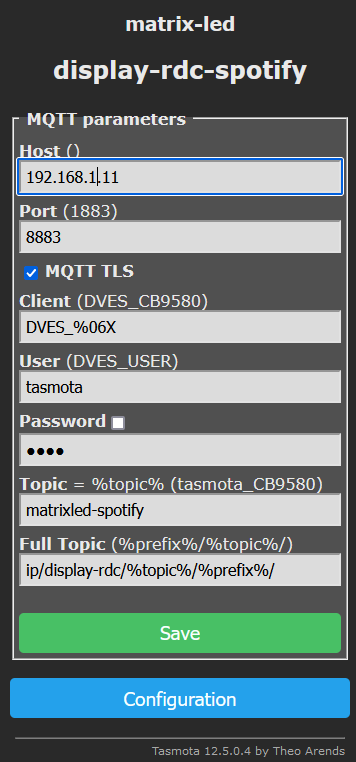
Une fois sauvegardé, vos allez voir dans la Console que votre ESP32 ne peut joindre votre serveur Mosquitto. C’est normal : de base Tasmota ne fait confiance qu’aux certificats d’autorité de certification (CA) et pas aux certificats auto-signé. Plus d’informations dans la documentation.
Il est prévu dans Tasmota de faire confiance la première fois uniquement à un certificat auto-signé. Si celui-ci change par la suite, Tasmota refusera de s’y connecter! Très pratique dans notre cas, car toujours faire confiance à un certificat non signé quelconque, ce serait une passoire pour du main in the middle.
Pour activer cela, il faut activer l’option suivante via la console :
SetOption132 1Erreur possible
Si une erreur dans les logs de ce type, c’est une erreur TCP de connexion, vérifier que ce n’est pas un problème de firewall : MQT: TLS connection error: -1002]


Laisser un commentaire